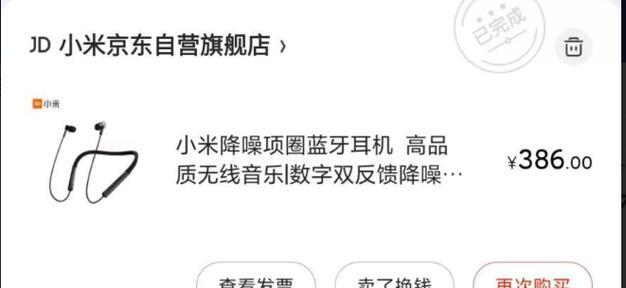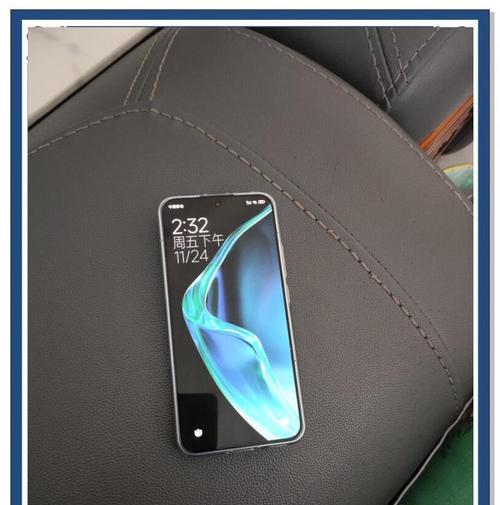电脑壁纸图标如何设置到屏幕下方?
在日常使用电脑的过程中,经常需要调整桌面图标的位置,以满足个人的使用习惯和美化桌面的需求。尤其是对于喜欢将图标放在屏幕下方的用户来说,这不仅有助于更方便地访问常用程序,还能让桌面看起来更加整洁。如何将电脑壁纸图标设置到屏幕下方呢?本文将为您提供详细的步骤和技巧,帮助您轻松实现这一目标。
了解系统设置
在进行设置之前,我们首先要了解不同的操作系统(如Windows、macOS等)提供了哪些自定义图标位置的选项。大多数操作系统都允许用户通过简单的拖拽来移动图标,但要设置固定位置,通常需要一些额外的设置。
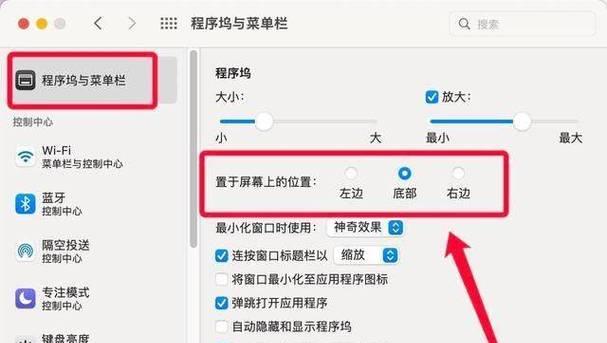
Windows系统图标设置步骤
1.调整桌面图标的显示和排列
在Windows系统中,右键点击桌面空白处,选择“查看”选项,并根据需要选择“大图标”、“中等图标”或“小图标”。
2.更改图标的自动排列和对齐方式
继续在右键菜单中选择“排列图标”,您可以取消勾选“自动排列图标”以及“对齐到网格”,这样图标就不会自动根据屏幕位置进行调整。
3.手动拖拽图标到屏幕下方
之后,您可以直接将桌面图标拖拽到屏幕下方合适的位置。如果您希望保持这些位置,每次登录桌面时图标都保持在同样的位置,可以进一步设置。
4.设置图标位置保存
要让桌面图标位置在每次登录时保持不变,您可以安装第三方软件来锁定图标位置,或使用Windows注册表编辑器进行设置。
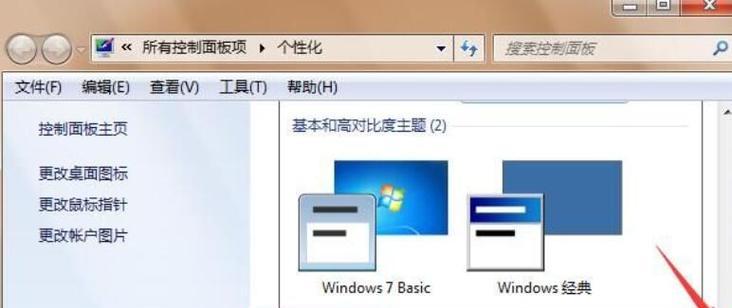
macOS系统图标设置步骤
1.显示桌面图标
在macOS上,首先确保“桌面与屏幕保护程序”偏好设置中已勾选“显示桌面图标”。
2.调整图标大小
点击桌面空白处,选择“显示选项”,可以调整图标的大小。
3.自定义图标位置
在macOSMojave及更新版本中,可以通过按下`Command+J`打开显示选项,然后点击“排列”部分,取消勾选“使用网格”。
4.手动拖拽图标
现在,您可以在桌面上手动拖拽图标到屏幕下方。
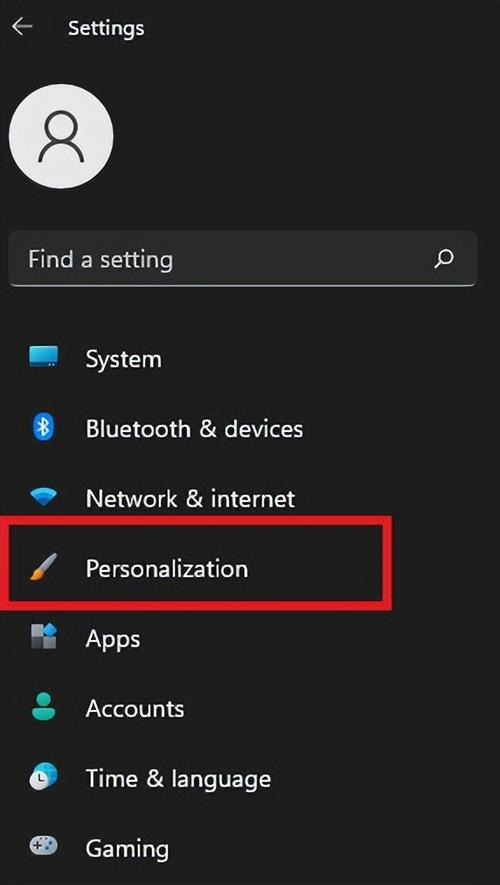
优化用户体验的小技巧
1.背景与图标风格统一
选择与桌面壁纸风格协调的图标,可以让桌面看起来更加美观,提升使用体验。
2.使用图标包
可以下载或购买第三方图标包,为桌面带来更多个性化选择。
3.清理不常用的图标
定期清理桌面上不常用的图标,保持桌面整洁。
解决可能出现的问题
1.图标位置无法保存
如果系统设置无法保存图标位置,可以考虑使用第三方应用程序,如“StickyNotes”等,来代替固定位置图标。
2.操作系统更新后恢复默认设置
操作系统更新后有时会恢复默认设置,遇到这种情况可以再次进行上述设置步骤。
综上所述
通过以上步骤,您可以轻松地将电脑壁纸图标设置到屏幕下方,并根据个人偏好进行自定义。无论是Windows还是macOS系统,都提供了足够的灵活性让用户能够调整桌面图标,以获得最佳的使用体验。希望本文能够帮助您更加高效和美观地组织您的电脑桌面。
版权声明:本文内容由互联网用户自发贡献,该文观点仅代表作者本人。本站仅提供信息存储空间服务,不拥有所有权,不承担相关法律责任。如发现本站有涉嫌抄袭侵权/违法违规的内容, 请发送邮件至 3561739510@qq.com 举报,一经查实,本站将立刻删除。
关键词:电脑
- 卡片相机与手机拍照结合技巧?
- 王者荣耀中镜头偏移区域包括哪些?如何调整镜头偏移设置?
- cf手游王者之狱中哪些武器值得推荐?武器选择对游戏体验有何影响?
- 投影仪灯泡风道拆卸视频教程有吗?拆卸步骤是怎样的?
- 电脑主机发出哒哒声是为什么?如何处理?
- 三千元电商电脑配置推荐?性价比如何?
- 电脑显示器打包时应注意什么?
- 如何用手机拍摄公司云彩的美景?
- 联想小新笔记本电脑怎么设置账户?账户设置有哪些步骤?
- 牛华笔记本电脑店的口碑如何?用户对牛华笔记本电脑店的评价是什么?
综合百科最热文章
- 解决Win10插上网线后无Internet访问问题的方法(Win10网络连接问题解决方案及步骤)
- B站等级升级规则解析(揭秘B站等级升级规则)
- 如何查看宽带的用户名和密码(快速获取宽带账户信息的方法及步骤)
- 解决电脑无法访问互联网的常见问题(网络连接问题及解决方法)
- 如何彻底删除电脑微信数据痕迹(清除微信聊天记录、文件和缓存)
- 注册QQ账号的条件及流程解析(了解注册QQ账号所需条件)
- 解决NVIDIA更新驱动后黑屏问题的有效处理措施(克服NVIDIA驱动更新后黑屏困扰)
- 提高国外网站浏览速度的加速器推荐(选择合适的加速器)
- 解决显示器屏幕横条纹问题的方法(修复显示器屏幕横条纹的技巧及步骤)
- 如何让你的鞋子远离臭味(15个小窍门帮你解决臭鞋难题)
- 最新文章
-
- 户外直播送笔记本电脑价格是多少?如何参与活动?
- 王者荣耀屏蔽功能如何使用?
- 电脑直播时声音小怎么解决?提升音量的方法有哪些?
- 电脑配置设置控制打印机的方法是什么?
- 如何查看和选择笔记本电脑配置?
- 原神中如何获得武器角色?需要满足哪些条件?
- 钢索云台相机与手机连接拍照方法是什么?
- 笔记本电脑键盘自动打字问题如何解决?
- 使用手柄玩魔兽世界治疗职业时如何选择合适的队友?
- 三国杀游戏中频繁掉线怎么办?有哪些稳定连接的技巧?
- 廉价笔记本电脑联网步骤是什么?
- 赛车类手游有哪些?英雄互娱的赛车游戏推荐?
- 王者荣耀全服玩家数量有多少?如何查看当前在线人数?
- 三国杀队友如何区分?有哪些技巧?
- 原神福利大奖怎么领奖?需要满足哪些条件?
- 热门文章
-
- 华为手机荣耀拍照美颜功能如何开启?美颜效果调整的技巧有哪些?
- 电脑黑屏却开着机?如何判断故障原因并解决?
- 华为录音文件保存在哪里?如何找到指定文件夹?
- 表格打印时表头如何设置?如何确保每页都有表头?
- 菠萝和凤梨是同一种水果吗?有什么区别?
- 王者荣耀身份证登录权限如何创建和管理?
- 手机拍照模糊的原因是什么?如何处理模糊的拍照效果?
- 手机拍照设置如何调整才能拍出好看照片?
- 两台手机如何拍摄情侣合照?有哪些创意姿势推荐?
- 电脑显示器和主机如何进行盘点设置?
- 钢铁雄心4宣战代码是什么?如何使用宣战代码?
- 芹菜叶有哪些好吃的做法?芹菜叶的烹饪技巧是什么?
- WPS表格如何快速填充颜色?快捷键是什么?
- windows版本号在哪里查看?如何确定系统类型?
- iphone12强制关机方法?如何在无法响应时强制重启?
- 热门tag
- 标签列表
- 友情链接